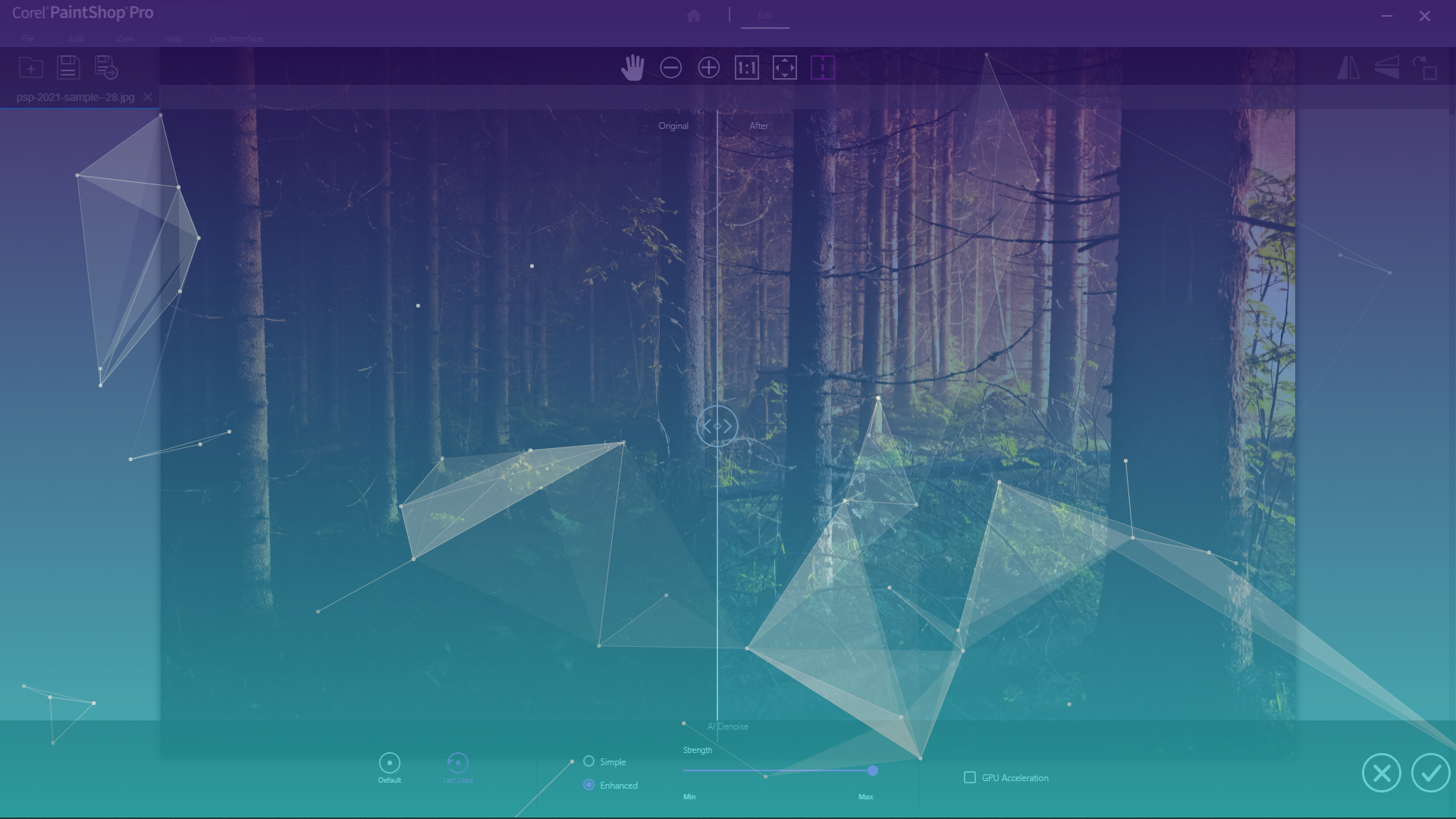El espacio de trabajo Fotografía
El espacio de trabajo Fotografía es un espacio de trabajo táctil simplificado con una práctica Vista dividida que facilita la edición para los principiantes. También resulta idea para aplicar correcciones y mejoras habituales.
A pesar de que los elementos de este espacio de trabajo a pantalla completa, incluidos los iconos, se han simplificado, las herramientas del espacio de trabajo Fotografía también pueden encontrarse en el espacio de trabajo Completo. Si desea obtener información acerca de herramientas u opciones de configuración específicas, busque el nombre de la herramienta o la opción en la Ayuda.
Nota: Vista dividida es una de las funciones que no está disponible en el espacio de trabajo Completo. Puede activar y desactivar Vista dividida haciendo clic en el botón Vista dividida ![]() de la barra de herramientas Estándar.
de la barra de herramientas Estándar.
Opciones de configuración de herramientas del espacio de trabajo Fotografía
En espacio de trabajo Fotografía, algunas herramientas son de un solo clic, mientras que otras tienen opciones de configuración. Si la herramienta seleccionada tiene opciones de configuración, estas se mostrarán en la parte inferior de la ventana. Puede hacer clic en Cancelar (icono de x) o Aplicar (icono de marca de verificación) cuando termine de ajustar las opciones de configuración.
Ejemplo de opciones de configuración de herramientas del espacio de trabajo Fotografía.
Al igual que en otros espacios de trabajo, puede deshacer y rehacer sus modificaciones. Encontrará Deshacer y Rehacer en la parte izquierda de la barra de herramientas Herramientas.
Funciones IA del espacio de trabajo Fotografía
El espacio de trabajo Fotografía incluye algunas herramientas IA (inteligencia artificial). Estas funciones tardan en realizar el análisis un cierto tiempo. El tiempo de procesamiento depende del tamaño de la imagen y de su sistema informático. Observará que se muestra una superposición azul animada mientras las funciones IA procesan la imagen. Puede hacer clic en la tecla Esc en cualquier momento si desea cancelar el procesamiento.
Transferencia de estilos IA funciona a través de la paleta Efectos instantáneos. Al hacer clic en Transferencia de estilos IA, se muestra la paleta Efectos instantáneos (si aún no estaba abierta) y se selecciona la categoría Basados en IA. Al hacer clic en una miniatura de estilo una vez, se aplica el estilo a la vista previa; al hacer clic dos veces, se aplica a la imagen. Los estilos no se pueden colocar en capas, puesto que, al aplicar un nuevo estilo, este sustituye al estilo anterior.
Se muestra una superposición azul animada mientras las funciones IA llevan a cabo el procesamiento.